Os sistemas operativos quase desde sempre tiveram funcionalidades de accessibilidade dentro do próprio sistema, mas nos últimos anos o número de opções de acessibbilidade presentes nos sistemas operativos tem vindo a crescer, logo nesta página iremos falar de todas as funcionalidades de acessibilidade que o Windows oferece aos seus utilizadores.
Para se poder aceder ás definições de accessibilidade do Windows, a pessoa tem de ir a definições e depois ir a "Facilidade de acesso".
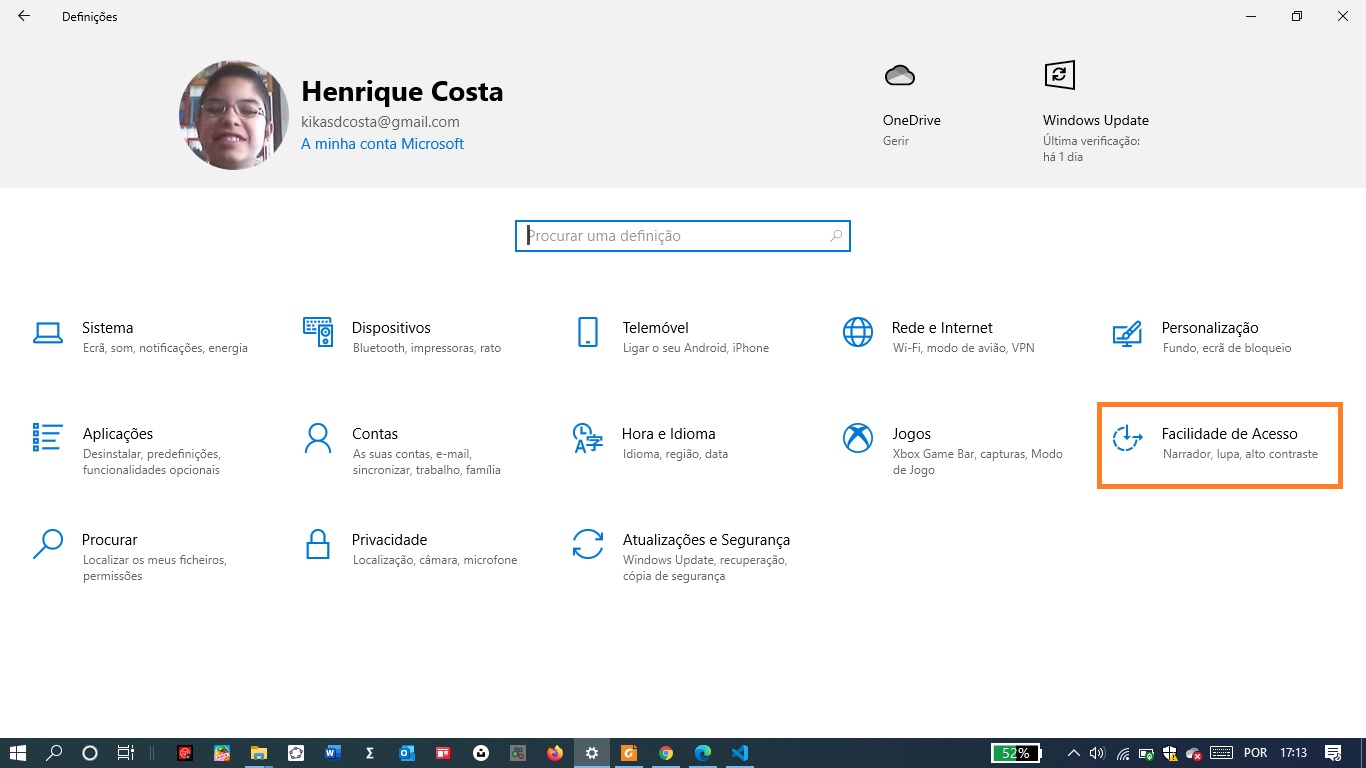
A área de facilidade de acesso das Definições do Windows está dividda em três subáreas principais, sendo elas.
Cada uma destas subáreas principais, existem várias Definições dentro de cada Subárea, subáreas que serão exploradas ao promenor nesta página.
Para começar, dentro da área da visão sete conjuntos de opções, sendo eles:
Dentro das definições de acessibbilidade para ecrã, a primeira de todas é a possibilidade de se poder aumentar o tamanho do texto mostrado no ecrã, podendo ser dimensiconado o tamanho da letra através de uma escala, desde um tamanho de letra mais pesqueno para um tamanho de letra maior, como mostra a imagem a seguir
Após a dedinição do tamanho de letra, exista a Definição relativa ao tamanho do texto e das aplicações no ecrã principal, existinfo duas opções:
A imagem seguinte mostra a localização dos mesmos na no menu de acessibbilidade de visão.
A luminosidade do ecrã também podera ser um fator e inacessibilidade ao computado por parte de pesssoas com baixa visão, logo, o windoes tem uma definição chamada "Tornar tudo mais claro", onde o utilizador pode definir o nível de claridade do monitor, existindo dois "Sóis", e que quanto mais próxima a régua está do sol maior mais claro e brilhante fica o ecrã.
Dentro destas definições de acessibilidade do windows, mais precisamente a secção de ecrã, existe um conjunto de opções chamado "Simplificar e personalizar o Windows", onde se podem atiivar ou desativar os seguintes parâmteros visuais do sistema.
Para ativar ou desativar as definições anteriormente referidas, basda dizer "ligaddo" ou "desligado", exccepto a definição de "Mostrar notificações durante um determinado número de segundos", onde se podem escolhar uma das seguintes opções:
A imagem a seguir apresentada demonstra esssas definições
O submenu "Ponteiro do rato" é um dos submenus da área dee visão das funções de accessibilidade da área "Facilidade de acesso" das definiçõoes do windows e o ponteiro do rato pode ser configurado com base nos seguintes critérios
Na parte de alterar o tamnhao do Ponteiro do rato, o utilizador encontra uma escala com a imagem de dois ponteiros do rato, com um mais pequeno no lado esquerdo e um maior no lado direito.
Nesta defenição, o utilizador com baixa visão poderá escolher entre várias cores de ponteiro de rato. Essas cores ajudam a identificar melhor o ponteiro do rato, sendo muito útil para pessoas com baixa visão.
Esta definição aplica-se mais ao ecrãs táteis presentes em muitos computadores portáteis do mercado e a indicação de toque é uma pequena bolha que aparece quando o utilizador toca no ecrã sendo útil para a sua identificação
Nas opções de acessibilidade do windows na área de definições relativas ao Cursor do texto temos as seguintes definições.
Nesta definição que é do tipo "ligado/desligado", o utilizador pode escolher se quer ver a indicação do ponteiro de texto no seu computador para ativar ou desativar essa opção o utilizador deve clicar na opção de ativar essa mesma opção e a palava "desligado" passa a "ligado"
Nesta opção o utilizador poderá definir o tamnho do seu cursor de texto, indicando através de uma barra de deslocamento o tamanho do cursor do texoo que pretende
O último atribuito que pode ser mudado em relação ao cursor do texto é a espessura do mesmo através de uma barra de desclocamento que permite a alteração da espessura do cursor do texto
O submenu lupa também é um submenu com do menu "Visão" das definições de acessibilidade do windows que é indicado para utilizadores com cegueira ou baixa visão, o submenu começa com uma descrição da utilidade da lupa e parde depois aparece uma opção de "ativar a lupa" de modo a que o utilizdor ative a lupa mais fracilmente". Para além da opção de ativação da lupaa com maior facilidade, o utilizador tem por baixo da mesma a explicação das teclas de atalho que devem ser usadas para ativar e desativar a lupa.
Para além das definições de lupa permitirem a ativação ou desativação da lupa, o nível de zoom do ecrã também poderá ser alterado e definido consoante as necessidades do utilizador, sendo apresentado um ícone a indicar o nível atual de zoom de modo a que o utilizador possa alterar o nível de zoom do ecrã consoante as suas necessidades.
Outra opção que existe nas definições de visão das definições de acessibilidade do windows é o de aumentar incrementos de zoom que consiste numa funcionalidade que permite aumentar a o ecrã do computador até 400% de modo a que o sistema atenda às necessidades do utilizador.
Para além de aumentarem os níveis de zoom, as definições de lupa do windows permitem ativar ou desativar os seguintes parâmetros:
Nota: por baixo destas opções existe a indicação "Ctrl+Alt+I" para invrter as cores
Este menu começa com a exibição de um menu de escolha de vista, de modo a que o utilizador possa escolher uma vista de visualização, sendo elas;
Este submenu termina com exibição de um menu seleção de opções, que ajuda a escolher uma vista de lupa de modo a que a lupa siga os seguintes elementos no ecrã